3D 几何区域
3D几何区域含一个交互式3D视图,用于显示要展开的表面以及展开和操作表面的几个工具。
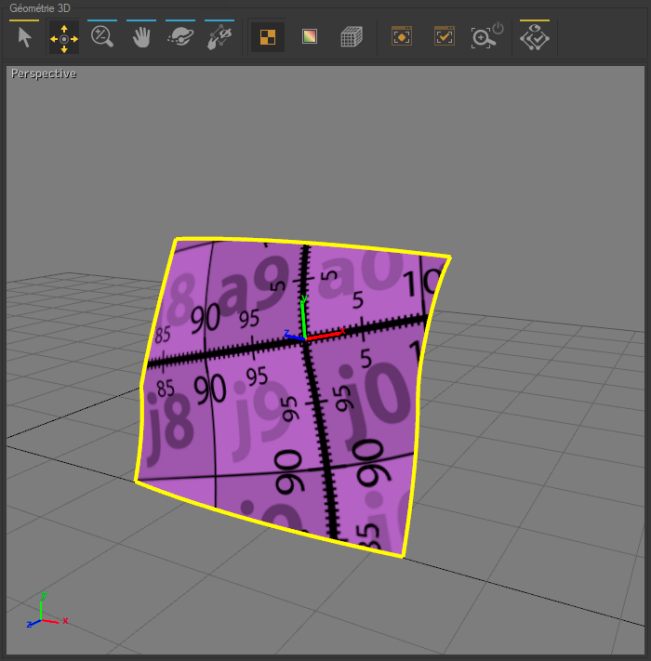
3D几何图形工具栏根据以下操作模式改变其外观:展开
图标 | 操作 | 展开 | 描述 | |
|---|---|---|---|---|
| 选区 | ✔ | 选择表面 | |
| 移动标记 | ✔ | 在展开的表面上选择并移动标记。 | |
| 缩放 | ✔ | 在3D视图中缩放 | |
| 平移 | ✔ | 在3D视图中移动。 | |
| 轨道 | ✔ | 控制3D视图的旋转以便从不同的角度观察表面。 | |
| 将渲染设置为纹理 | ✔ | 查看展开表面的背景纹理。 | |
| 将渲染设置为变形 | ✔ | 查看与展开表面变形相关的物理力的突出分布。 | |
| 显示线框 | ✔ | 启用/禁用曲面线框的显示。 | |
| 放大至适合 | ✔ | 在展开工场中重新绘制并居中三维视图的表面。 | |
| 缩放选择以适合 | ✔ | 对选定的3D视图进行重新设定和居中。 | |
| 自动缩放选择以适合 | ✔ | 启用/禁用展开表面上的视图的自动重新调整。 | |
| 仅限3D选择 | ✔ | 将3D视图的显示限制在展开的表面上。要返回到所有选定曲面的视图,请再次单击此按钮。 | |
| 显示/隐藏选定缝线的接缝曲线点 | 显示缝线曲线点. 注意默认情况下,显示缝线曲线点. | ||
| 显示/隐藏缝线网格 | 显示缝线的网格. 注意默认情况下,显示几何带网格。 |
在“展开”选项卡中,右键单击“ 3D几何区域”,您可以:
删除标记,
在之后插入新标记,
删除所有标记,
将标记转换为约束。













